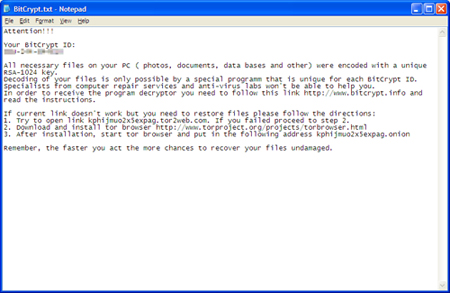TROJ_CRIBIT.A
Win32/Filecoder.CE (Eset), Trojan.Crypt2 (Ikarus), Trojan-Ransom.Win32.Blocker.drcc (Kaspersky), Trojan.Ransomcrypt (Symantec),
Windows 2000, Windows Server 2003, Windows XP (32-bit, 64-bit), Windows Vista (32-bit, 64-bit), Windows 7 (32-bit, 64-bit)

Malware-Typ:
Trojan
Zerstrerisch?:
Nein
Verschlsselt?:
Ja
In the wild::
Ja
Überblick
Um einen Überblick über das Verhalten dieser Trojan zu erhalten, verwenden Sie das unten gezeigte Bedrohungsdiagramm.

Technische Details
Installation
Schleust die folgenden Eigenkopien in das betroffene System ein und führt sie aus:
- %Application Data%\{random}.exe
(Hinweis: %Application Data% ist der Ordner 'Anwendungsdaten' für den aktuellen Benutzer, normalerweise C:\Windows\Profile\{Benutzername}\Anwendungsdaten unter Windows 98 und ME, C:\WINNT\Profile\{Benutzername}\Anwendungsdaten unter Windows NT und C:\Dokumente und Einstellungen\{Benutzername}\Lokale Einstellungen\Anwendungsdaten unter Windows 2000, XP und Server 2003.)
Schleust die folgenden Dateien ein:
- %Application Data%\bitcrypt.ccw - configuration file
- %Application Data%\BitCrypt.txt - contains ransom message
(Hinweis: %Application Data% ist der Ordner 'Anwendungsdaten' für den aktuellen Benutzer, normalerweise C:\Windows\Profile\{Benutzername}\Anwendungsdaten unter Windows 98 und ME, C:\WINNT\Profile\{Benutzername}\Anwendungsdaten unter Windows NT und C:\Dokumente und Einstellungen\{Benutzername}\Lokale Einstellungen\Anwendungsdaten unter Windows 2000, XP und Server 2003.)
Hinterlässt Textdateien, um Lösegeld durch folgenden Inhalt zu erpressen:
Autostart-Technik
Fügt folgende Registrierungseinträge hinzu, um bei jedem Systemstart automatisch ausgeführt zu werden.
HKEY_CURRENT_USER\Software\Microsoft\
Windows\CurrentVersion\Run
Bitcomint = "%Application Data%\{random}.exe"
Andere Systemänderungen
Fügt die folgenden Registrierungsschlüssel als Teil der Installationsroutine hinzu:
HKEY_CURRENT_USER\Software\Microsoft\
Windows\CurrentVersion\Explorer\
FileExts\.ccw
HKEY_CURRENT_USER\Software\Microsoft\
Windows\CurrentVersion\Explorer\
FileExts\.ccw\OpenWithList
Löscht die folgenden Registrierungsschlüssel:
HKEY_LOCAL_MACHINE\SYSTEM\CurrentControlSet\
Control\SafeBoot\Minimal
HKEY_LOCAL_MACHINE\SYSTEM\CurrentControlSet\
Control\SafeBoot\Network
Prozessbeendigung
Beendet die folgenden Prozesse, wenn sie im Speicher des betroffenen Systems ausgeführt werden:
- taskmgr.exe
- regedit.exe
Andere Details
Verschlüsselt Dateien mit den folgenden Erweiterungen:
- *.abw
- *.arj
- *.asm
- *.bpg
- *.cdr
- *.cdt
- *.cdx
- *.cer
- *.css
- *.dbf
- *.dbt
- *.dbx
- *.dfm
- *.djv
- *.djvu
- *.doc
- *.docm
- *.docx
- *.dpk
- *.dpr
- *.frm
- *.jpeg
- *.jpg
- *.key
- *.lzh
- *.lzo
- *.mdb
- *.mde
- *.odc
- *.pab
- *.pas
- *.pgp
- *.php
- *.pps
- *.ppt
- *.pst
- *.rtf
- *.sql
- *.text
- *.txt
- *.vbp
- *.vsd
- *.wri
- *.xfm
- *.xlc
- *.xlk
- *.xls
- *.xlsm
- *.xlsx
- *.xlw
- *.xsf
- *.xsn
Lösungen
Step 1
Für Windows ME und XP Benutzer: Stellen Sie vor einer Suche sicher, dass die Systemwiederherstellung deaktiviert ist, damit der gesamte Computer durchsucht werden kann.
Step 2
Durchsuchen Sie Ihren Computer mit Ihrem Trend Micro Produkt. Achten Sie auf Dateien, die als TROJ_CRIBIT.A entdeckt werden
Step 3
Diesen Prozess im Process Explorer beenden
Step 4
Gelöschte Registrierungsschlüssel wiederherstellen
- Doppelklicken Sie im linken Fensterbereich des Registrierungseditors auf:
HKEY_LOCAL_MACHINE>SYSTEM>CurrentControlSet>
Control>SafeBoot>Minimal - Klicken Sie mit der rechten Maustaste auf den Schlüssel, und wählen Sie 'Neu > Schlüssel'. Ändern Sie den Wert des neuen Schlüssels in:
{4D36E967-E325-11CE-BFC1-08002BE10318} - Klicken Sie mit der rechten Maustaste auf den Wertnamen, und wählen Sie 'Ändern'. Ändern Sie den Wert dieses Eintrags in:
DiskDrive - Doppelklicken Sie im linken Fensterbereich auf:
HKEY_LOCAL_MACHINE>SYSTEM>CurrentControlSet>
Control>SafeBoot>Network - Klicken Sie mit der rechten Maustaste auf den Schlüssel, und wählen Sie 'Neu>Schlüssel'. Ändern Sie den Wert des neuen Schlüssels in:
{4D36E967-E325-11CE-BFC1-08002BE10318} - Klicken Sie mit der rechten Maustaste auf den Wertnamen, und wählen Sie 'Ändern'. Ändern Sie den Wert dieses Eintrags in:
DiskDrive - Schließen Sie den Registrierungseditor.
Step 5
Diesen Registrierungswert löschen
Wichtig: Eine nicht ordnungsgemäße Bearbeitung der Windows Registrierung kann zu einer dauerhaften Fehlfunktion des Systems führen. Führen Sie diesen Schritt nur durch, wenn Sie mit der Vorgehensweise vertraut sind oder wenn Sie Ihren Systemadministrator um Unterstützung bitten können. Lesen Sie ansonsten zuerst diesen Microsoft Artikel, bevor Sie die Registrierung Ihres Computers ändern.
- In HKEY_CURRENT_USER\Software\Microsoft\Windows\CurrentVersion\Run
- Bitcomint = "%Application Data%\{random}.exe"
- Bitcomint = "%Application Data%\{random}.exe"
Step 6
Diesen Registrierungsschlüssel löschen
Wichtig: Eine nicht ordnungsgemäße Bearbeitung der Windows Registrierung kann zu einer dauerhaften Fehlfunktion des Systems führen. Führen Sie diesen Schritt nur durch, wenn Sie mit der Vorgehensweise vertraut sind oder wenn Sie Ihren Systemadministrator um Unterstützung bitten können. Lesen Sie ansonsten zuerst diesen Microsoft Artikel, bevor Sie die Registrierung Ihres Computers ändern.
- In HKEY_CURRENT_USER\Software\Microsoft\Windows\CurrentVersion\Explorer\FileExts
- .ccw
- .ccw
Step 7
Diese Dateien suchen und löschen
- %Application Data%\bitcrypt.ccw
- %Application Data%\BitCrypt.txt
- {Folder path of encrypted files}\BitCrypt.txt
Step 8
Durchsuchen Sie Ihren Computer mit Ihrem Trend Micro Produkt, und löschen Sie Dateien, die als TROJ_CRIBIT.A entdeckt werden. Falls die entdeckten Dateien bereits von Ihrem Trend Micro Produkt gesäubert, gelöscht oder in Quarantäne verschoben wurden, sind keine weiteren Schritte erforderlich. Dateien in Quarantäne können einfach gelöscht werden. Auf dieser Knowledge-Base-Seite finden Sie weitere Informationen.
Nehmen Sie an unserer Umfrage teil